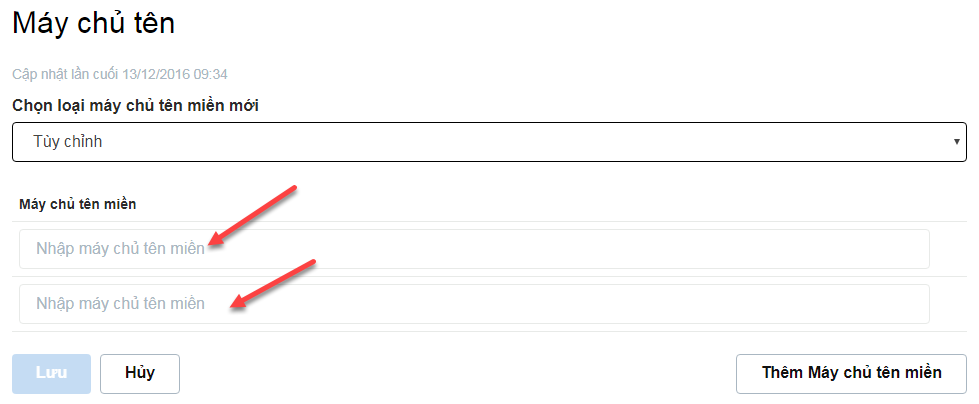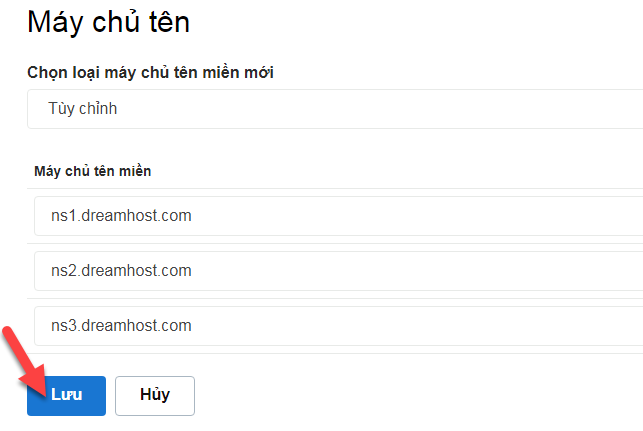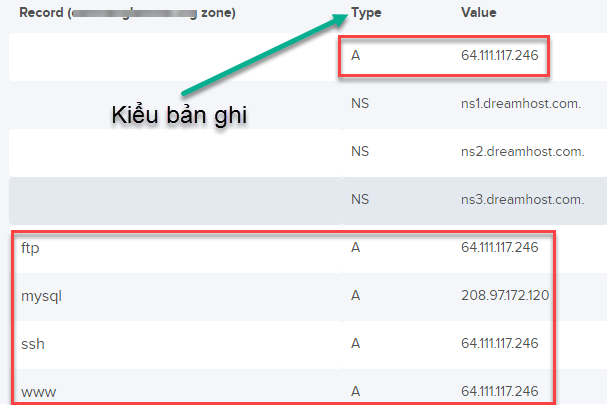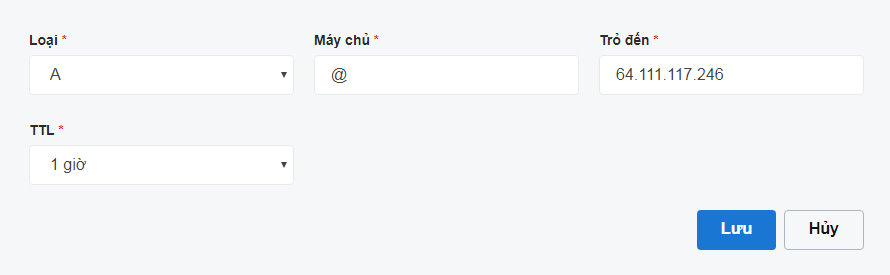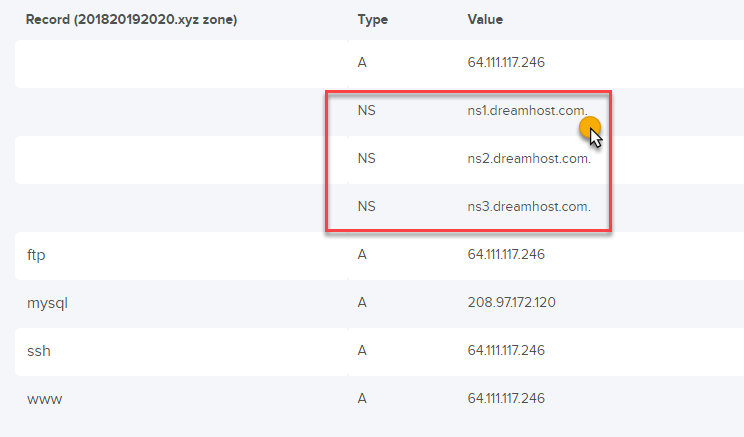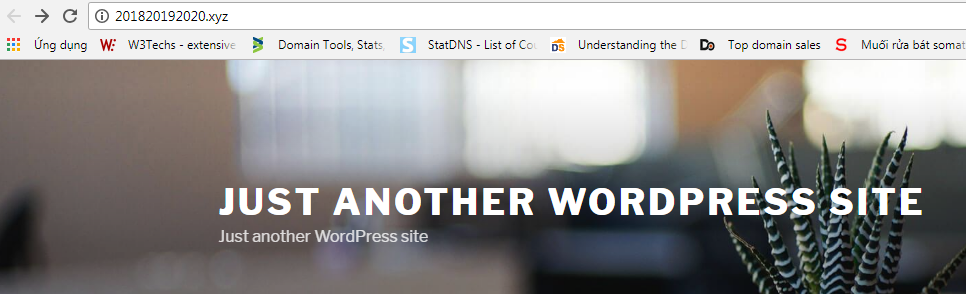Cách trỏ tên miền về host
- 09-10-2021
- chuong xuan
- 0 Comments

- Bài số: 29
- Năm thực hiện: 2021
- Thuộc dự án: Hướng dẫn sử dụng WordPress cho người mới
Sau khi mua tên miền và chọn được một hosting phù hợp, việc tiếp theo bạn cần làm là trỏ tên miền về host đó.
Hiện có 2 cách cơ bản, tôi sẽ trình bày cách dễ trước.
P / S: trong bài viết phần 3 này có các video hướng dẫn trỏ từ một số nhà đăng ký tên miền lớn – đây là sự trợ giúp cần thiết cho những ai mới mua tên miền lần đầu.
Mục lục
1. Sử dụng nameserver của công ty bán hosting
Mỗi hosting đều có máy chủ tên riêng, nơi chúng lưu giữ các bản ghi khác nhau kết nối địa chỉ IP (của hosting) và tên miền.
Máy chủ định danh này giống như một danh bạ điện thoại, khi muốn gọi cho ai đó, bạn cần vào danh bạ tìm tên tương ứng rồi bấm nút gọi, điện thoại sẽ gọi đến số của người đó. Có sự liên quan giữa tên người và số điện thoại.
Ngoài ra, khi muốn truy cập một trang web nào đó, bạn gõ tên miền vào thanh địa chỉ của trình duyệt, sau đó trình duyệt cũng phải vào một thư mục để tìm địa chỉ tương ứng (dãy IP). Thư mục này được gọi là máy chủ định danh.
Theo mặc định, tên miền sẽ sử dụng máy chủ định danh của công ty bán tên miền. Ví dụ: nếu bạn đăng ký một tên miền tại GoDaddy, bạn sẽ thấy máy chủ định danh của nó như thế này trong phần quản lý DNS:
Bây giờ bạn sẽ thay thế máy chủ tên của công ty tên miền bằng máy chủ tên của công ty lưu trữ.
Khi mua máy chủ lưu trữ, bạn sẽ được cung cấp địa chỉ máy chủ tên của công ty chủ quản. Ví dụ: đây là máy chủ định danh của một số công ty lưu trữ:
Dreamhost:
- ns1.dreamhost.com
- ns2.dreamhost.com
- ns3.dreamhost.com
Bluehost:
- ns1.bluehost.com
- ns2.bluehost.com
vHost:
- ns1.vhost.vn
- ns2.vhost.vn
Mỗi công ty lưu trữ đều có máy chủ định danh riêng và bạn cần kiểm tra địa chỉ máy chủ định danh cụ thể của từng máy chủ. Thường thì khi mua hosting, họ sẽ gửi vào email của bạn thông tin rất chi tiết.
Khi đã biết thông tin máy chủ tên miền của công ty lưu trữ, việc tiếp theo là thay đổi máy chủ tên mặc định của công ty bán tên miền sang máy chủ tên miền của công ty bạn vừa mua.
Bạn vào trình quản lý DNS của tên miền tương ứng:

Kéo xuống dưới cùng bạn sẽ thấy máy chủ định danh của công ty bán tên miền, bấm thay đổi để chuyển sang máy chủ định danh của hosting:
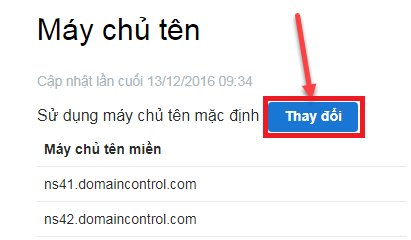
Sau đó, bạn nhập máy chủ định danh mới:
Bình thường nó có 2 trường như trên, nếu bạn cần thêm thì click vào Add Domain Server. Sau khi nhập đầy đủ, bạn nhấn Lưu:
Như vậy là thành công, nếu nhanh thì chỉ mất khoảng 5 đến 10 phút là tên miền và hosting của bạn đã kết nối được với nhau. Chậm nhất là một vài giờ.
2. Kết nối thông qua địa chỉ IP & sử dụng name server của công ty bán tên miền
Để kết nối theo cách này, bạn cần biết địa chỉ IP của máy chủ lưu trữ tương ứng với tên miền của bạn.
Sau khi nhập tên miền vào hosting, công ty lưu trữ sẽ cung cấp cho bạn dải IP này.
Nó giống như dưới đây:
Trong đó Type là loại bản ghi, ở đây là A. Và Value là giá trị địa chỉ IP tương ứng.
Tiếp theo, vào phần quản trị DNS và nhập các thông số tương ứng:
Máy chủ chính là một phần ftp, mysql, ssh, www. Nếu không có gì giống cái đầu tiên thì phần máy chủ là @
Tiếp theo bạn nhấn Lưu.
Lưu ý rằng bạn phải lưu đúng & đầy đủ hồ sơ mà công ty lưu trữ cung cấp cho bạn.
Kết quả sẽ như thế này:
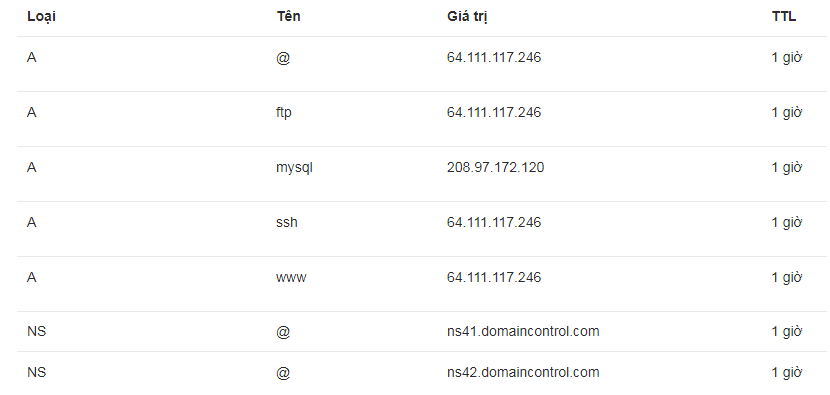
3. Hướng dẫn trỏ từ một số công ty bán tên miền lớn
Trên đây là hướng dẫn tổng quan, một số bạn có thể làm được ngay. Tuy nhiên, giao diện quản lý tên miền của các công ty bán tên miền là khác nhau và nó có thể gây khó khăn cho người mới. Vì vậy trong phần này mình sẽ hướng dẫn chi tiết, cụ thể cách chỉ ra một số công ty bán tên miền cụ thể. Lưu ý là mình chỉ hướng dẫn cách 1, đó là cách sử dụng máy chủ tên của công ty cung cấp dịch vụ lưu trữ.
A. NameCheap
Sau khi đăng nhập, bạn nhấn vào MANAGE:

Nó sẽ chuyển sang giao diện quản lý tên miền, bạn kéo xuống phần máy chủ định danh, sau đó bấm vào Custom DNS để vào máy chủ định danh của hãng lưu trữ (cách 1):

Nó sẽ hiện ra cho bạn các trường thông tin để bạn nhập nameserver của công ty bán host:
Thông tin nameserver này bạn lấy ở đâu?
Sau khi bạn mua hosting, công ty lưu trữ sẽ cung cấp cho bạn cả IP và Name Server của nó. Ví dụ: công ty Dreamhost tự cung cấp Máy chủ định danh của họ như sau:
Đây là 3 máy chủ tên của công ty lưu trữ và tôi sẽ sao chép chúng vào khoảng trống ở trên:
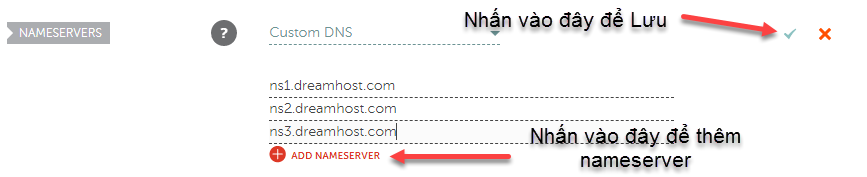
Bấm vào dấu tích màu xanh lá cây để lưu. Thông thường sẽ mất khoảng 5 phút để tên miền và hosting được kết nối với nhau, khi truy cập vào website bạn sẽ thấy như sau:
4. Kết luận
Cách 1 bạn nên ưu tiên áp dụng hơn vì nó có rất nhiều ưu điểm (xem bảng so sánh).
Về bản chất, cả cách 1 và cách 2 đều sử dụng máy chủ định danh, chỉ khác là ở cách 1 bạn sử dụng máy chủ định danh của công ty cung cấp dịch vụ lưu trữ, còn cách 2 bạn sử dụng máy chủ định danh của công ty bán tên miền.
Phương pháp 1 dễ dàng hơn vì bạn không phải nhập các bản ghi khá phức tạp như phương pháp 2, đặc biệt là đối với người mới.
So sánh chi tiết (bôi đậm là tốt hơn):
| Name Server cty bán host | Kết nối qua địa chỉ IP | |
| Độ phức tạp | Dễ thực hiện | Khó thực hiện |
| IP thay đổi | Không cần cập nhật lại | Phải cập nhật lại |
| Thêm subdomain | Không cần thao tác thêm ở phần quản lý tên miền | Phải nhập thêm các IP tương ứng cho subdomain |
| Trỏ subdomain về 2 hosting khác nhau | Không thể thực hiện được | Làm được |
| Giới hạn số bản ghi | Không | Một số công ty bán tên miền giới hạn số bản ghi (ví dụ GoDaddy) |
Chào tạm biệt, và hẹn gặp lại.